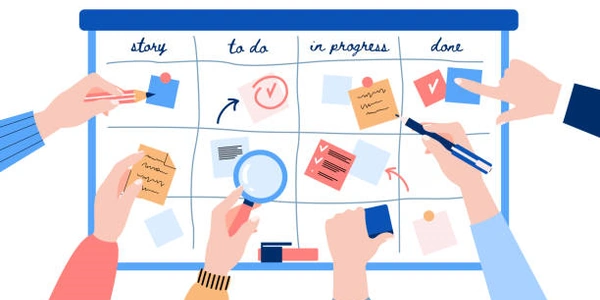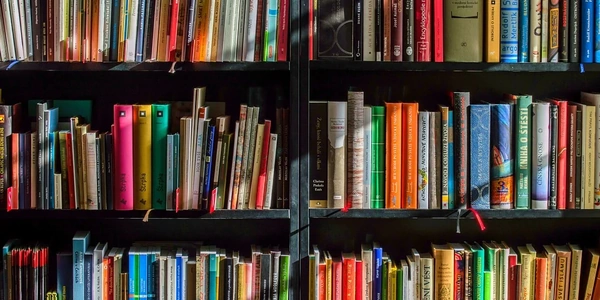【jQuery入門】ドロップダウンの選択値を取得する3つの方法
jQueryでドロップダウン項目の選択値を取得する方法
val() メソッドを使用する
これは、ドロップダウン項目の選択値を取得する最も簡単な方法です。以下のコードのように、val() メソッドをドロップダウン要素のセレクターに呼び出すだけです。
// ドロップダウン要素のIDが "my-dropdown" の場合
var selectedValue = $('#my-dropdown').val();
// 出力例: "option-2"
change() イベントを使用して、ドロップダウン項目が変更されたときに選択値を取得することもできます。以下のコードのように、change() イベントハンドラーをドロップダウン要素に追加します。
$('#my-dropdown').change(function() {
var selectedValue = $(this).val();
// 選択値を使用して何か処理を行う
});
option:selected セレクターを使用して、選択されたオプション要素を取得することもできます。以下のコードのように、option:selected セレクターをドロップダウン要素のセレクターと組み合わせて使用します。
// ドロップダウン要素のIDが "my-dropdown" の場合
var selectedValue = $('#my-dropdown option:selected').val();
// 出力例: "option-2"
その他の方法
上記以外にも、$.each() ループや $.map() などの jQuery メソッドを使用して、ドロップダウン項目の選択値を取得することができます。これらの方法は、より複雑な状況で役立つ場合があります。
補足
- 上記のコード例は、基本的な使用方法を示しています。実際の状況に合わせてコードを修正する必要があります。
- ドロップダウン項目に複数の値を選択できる場合は、
val()メソッドは配列を返します。
例
以下の例は、val() メソッドを使用してドロップダウン項目の選択値を取得する方法を示しています。
<select id="my-dropdown">
<option value="option-1">オプション 1</option>
<option value="option-2">オプション 2</option>
<option value="option-3">オプション 3</option>
</select>
<script>
$(document).ready(function() {
// ドロップダウン項目が変更されたときに選択値を取得する
$('#my-dropdown').change(function() {
var selectedValue = $(this).val();
// 選択値を使用して何か処理を行う
alert('選択された値は ' + selectedValue + ' です');
});
});
</script>
この例では、ユーザーがドロップダウン項目を変更すると、change() イベントハンドラーが呼び出され、選択値が selectedValue 変数に格納されます。その後、selectedValue 変数を使用して、アラートメッセージを表示します。
<select id="my-dropdown">
<option value="option-1">オプション 1</option>
<option value="option-2">オプション 2</option>
<option value="option-3">オプション 3</option>
</select>
<script>
$(document).ready(function() {
// ドロップダウン項目の選択値を取得する
var selectedValue = $('#my-dropdown').val();
// 選択値を使用して何か処理を行う
alert('選択された値は ' + selectedValue + ' です');
});
</script>
<select id="my-dropdown">
<option value="option-1">オプション 1</option>
<option value="option-2">オプション 2</option>
<option value="option-3">オプション 3</option>
</select>
<script>
$(document).ready(function() {
// ドロップダウン項目が変更されたときに選択値を取得する
$('#my-dropdown').change(function() {
var selectedValue = $(this).val();
// 選択値を使用して何か処理を行う
alert('選択された値は ' + selectedValue + ' です');
});
});
</script>
サンプル 3: option:selected セレクターを使用する
<select id="my-dropdown">
<option value="option-1">オプション 1</option>
<option value="option-2">オプション 2</option>
<option value="option-3">オプション 3</option>
</select>
<script>
$(document).ready(function() {
// 選択されたオプション要素の値を取得する
var selectedValue = $('#my-dropdown option:selected').val();
// 選択値を使用して何か処理を行う
alert('選択された値は ' + selectedValue + ' です');
});
</script>
これらのサンプルコードを参考に、jQueryを使用してドロップダウン項目の選択値を取得してみてください。
jQueryでドロップダウン項目の選択値を取得するその他の方法
$.each() ループを使用して、ドロップダウン項目をループ処理し、選択された項目の値を取得することができます。以下のコードのように、$.each() ループ内で if ステートメントを使用して、選択された項目をチェックします。
// ドロップダウン要素のIDが "my-dropdown" の場合
var selectedValue;
$('#my-dropdown option').each(function() {
if ($(this).is(':selected')) {
selectedValue = $(this).val();
return false; // ループを中断する
}
});
// 出力例: "option-2"
// ドロップダウン要素のIDが "my-dropdown" の場合
var selectedValue = $.map($('#my-dropdown option'), function(option) {
if ($(option).is(':selected')) {
return $(option).val();
}
});
// 出力例: ["option-2"]
data() メソッドを使用して、ドロップダウン項目に保存されたデータを取得することができます。以下のコードのように、data() メソッドを使用して、選択された項目の value 属性を取得します。
// ドロップダウン要素のIDが "my-dropdown" の場合
var selectedValue = $('#my-dropdown option:selected').data('value');
// 出力例: "option-2"
注意事項
- ドロップダウン項目に複数の値を選択できる場合は、上記の方法で取得できるのは選択された値の最初の値のみです。すべての選択値を取得するには、別の方法を使用する必要があります。
jQueryを使用してドロップダウン項目の選択値を取得するには、いくつかの方法があります。上記で紹介した方法を参考に、状況に合わせて適切な方法を選択してください。
jquery